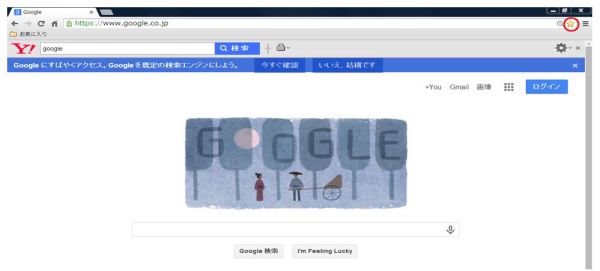「マイクロソフトの閲覧ソフト、ハッカー被害のおそれ」(朝日新聞・見出し)
|
|
1. マスコミ報道の意味
上記のマイクロソフトの閲覧ソフト、ハッカー被害のおそれ」は「5月1日付け朝日新聞朝刊で読者に注意を呼びかけた記事です。同様の報道が新聞各社、NHKテレビはじめ民放各局が一斉に流されました。パソコン・ユーザーの皆さんは「いったい何事が起きたのか?……」と動揺され、その対策が分からず、心配されたことと思います。
事の起こりは、米マイクロソフト(MS)は5月1日(日本時間2日未明)、インターネット閲覧ソフト「インターネット・エクスプローラー(IE)」にセキュリティー上の欠陥が見つかった問題です。そしてきょう、5月2日、マイクロソフト社は欠陥修正プログラムをさっそく配布しました。
例外的に、本年4月でサポートを打ち切ったWindows XPも更新の対象としています。
削除されたメモリ内、または適切に割り当てられていないメモリ内のオブジェクトにアクセスする方法に問題があり、細工を施したWeb(ウェブ)サイトをユーザーが表示すると、任意のコードを実行される恐れがあるということです。この脆弱性を悪用しようとする者も増え、標的とされる組織は当初の防衛産業や金融機関から、政府機関やエネルギー業界にまで広がっています。
|
|
|
|
|
(1) パソコンを自在に操られる
情報窃取(個人情報、ID/PWなど)、遠隔操作(のぞき見、不正操作、攻撃の踏み台など)がされてしまいます。
|
個人の利用者における被害イメージ
|
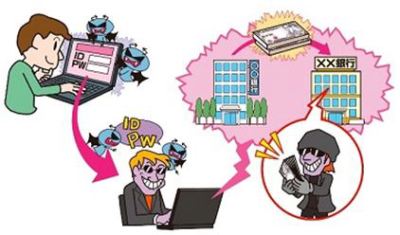
ウイルス感染後、オンラインバンキングの認証情報が窃取され、不正送金されてしまう |
|
|
|
(2) 感染端末から組織システムへの侵入、感染拡大
組織の機密情報の窃取、個人情報群の漏洩、システムの
改ざん・破壊など、組織的な被害をおよぼします。
|
企業における被害イメージ
|

標的型攻撃メールなどで不審サイトに誘導され、ページの閲覧によりウイルスに感染後、組織内に感染拡大し、機密情報や個人情報が外部へ窃取されてしまう
|
|
|
|
|
|
|
|
3. その解決策 |
|
|
(1). マイクロソフト社の修正された更新プログラムを使う方法
|
|
|
修正のための更新プログラム(MS14-021)は、マイクロソフト社からWindows XP SP3〜Windows 8.1/RT8.1にインストールされたクライアント版とサーバ版のIE6〜11向けに配信されました。
更新プログラムをダウンロードすれば、従来の使い慣れたインターネット・エクスプローラを使うことができます。それ以後、自動更新を有効にしていれば、更新プログラムは自動的に適用されます。
ここで注意しなけらならない人は、長期間インターネットを使わない人です。インターネットに繋げない限り、自動更新されませんのでご注意を!
|
|
|
(2).インターネット・エクスプローラ以外の閲覧ソフトを使う方法
|
|
|
不安な人は、インターネット・エクスプローラ(IE)以外のブラウザ(Google Chrome、Firefox等)を使用すればよいのです。ブラウザをダウンロードするだけなら、インターネット・エクスプローラ(IE)の使用は問題ありません。 |
|
|
|
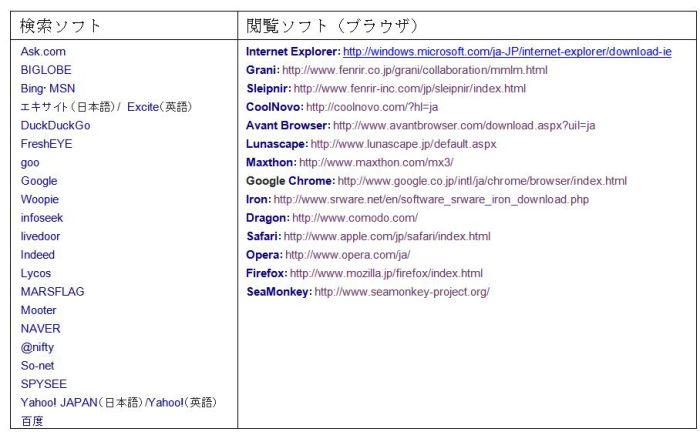
以上のとおり、いろいろな検索ソフトと閲覧ソフト(ブラウザ)があります。
昨今、問題になった閲覧ソフト(ブラウザ)は、右側、最上段のInternet Explorer でわが国のインターネット利用者の70パーセントが使っているとか、言われています。
|
5. Google Crome でGoogleを使用した場合の「お気に入り」の作り方
Google Chromeの上で「Yahoo」を使っている人は、そのままで問題ありませんが、初めてGoogleを使う方は、
「お気に入り」がなくて、戸惑うかもしれません。そこで「お気に入り」の作り方を説明します。
画面右上の赤丸印の★をクリックすうrと、以下のボックスが表示されます。
「編集」をクリックすると、以下のボックスが表示されるので「新しいフォルダ」をクリックします。
「新しいフォルダ」という名前を削除し、「お気に入り」と入力して変更、保存します。
次回から「お気に入り」のフォルダ名が表示されます。ここに保存してください。
|
 |
「とうよこ沿線」TOPに戻る |
 |
次ページへ |
 |
「目次」に戻る |
 |
NO.45 スカイプ へ |
|